Atualizado em July 2025: Pare de receber mensagens de erro que tornam seu sistema mais lento, utilizando nossa ferramenta de otimização. Faça o download agora neste link aqui.
- Faça o download e instale a ferramenta de reparo aqui..
- Deixe o software escanear seu computador.
- A ferramenta irá então reparar seu computador.
Às vezes a sua impressora pode emitir uma mensagem de erro –
Intervenção do usuário necessária
no seu computador Windows 10/8/7 ao imprimir alguns documentos. Se o seu
A impressora não imprime
e você recebe essas mensagens de erro freqüentemente, aqui estão alguns passos de solução de problemas que podem ajudá-lo.
Tabela de Conteúdos
Impressora não imprime, Intervenção do Usuário Necessária
Atualizado: julho 2025.
Recomendamos que você tente usar esta nova ferramenta. Ele corrige uma ampla gama de erros do computador, bem como proteger contra coisas como perda de arquivos, malware, falhas de hardware e otimiza o seu PC para o máximo desempenho. Ele corrigiu o nosso PC mais rápido do que fazer isso manualmente:
- Etapa 1: download da ferramenta do reparo & do optimizer do PC (Windows 10, 8, 7, XP, Vista - certificado ouro de Microsoft).
- Etapa 2: Clique em Iniciar Scan para encontrar problemas no registro do Windows que possam estar causando problemas no PC.
- Clique em Reparar tudo para corrigir todos os problemas
A mensagem iria ler algo como isto:
A sua impressora precisa da sua atenção – A impressora precisa da intervenção do utilizador
1] Verifique se vê alguma luz intermitente na impressora e certifique-se de que todas as ligações estão bem apertadas.
2] Ligue a impressora. Desconecte o cabo de alimentação da impressora e da fonte de alimentação. Espere um minuto. Enquanto isso, reinicie o computador. Quando o computador tiver iniciado na área de trabalho, conecte o cabo na fonte de alimentação da parede e, em seguida, na parte traseira da impressora e ligue a impressora.
3] Redefinir ou cancelar a fila de impressão
4] Corrida
services.msc
para abrir o Open Services Manager e verificar se o
Spooler Service
está a correr. Caso contrário, inicie-o. Se estiver em execução, reinicie o serviço do Windows. Se você enfrentar problemas com o Serviço, execute o Diagnóstico de limpeza do spooler de impressão da Microsoft. Ele remove processadores e monitores de impressão não-Microsoft. Além disso, ele coleta informações básicas sobre o spooler de impressão e o computador, como informações sobre drivers de impressão, impressoras, rede básica e clustering de failover e oferece vários modos de limpeza.
5] Use o solucionador de problemas da impressora incorporado.
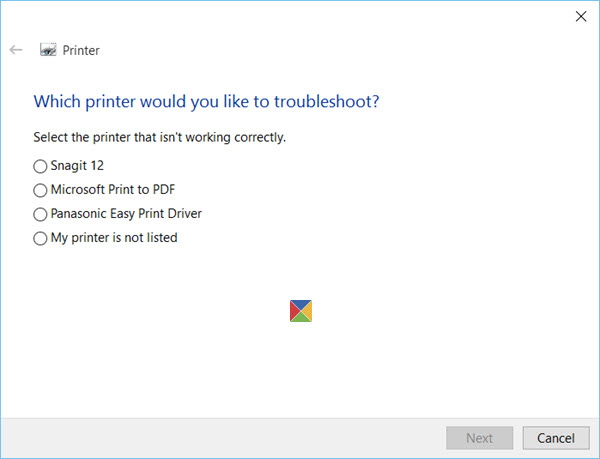
Para abrir o solucionador de problemas da impressora incorporado, abra a caixa Executar, digite o seguinte e pressione Enter:
msdt.exe /id PrinterDiagnostic
Você também pode executar o Solucionador de problemas de hardware.
6] Reinicie a impressão do documento e veja se isso ajuda. Para fazer isso, abra Painel de Controle > Todos os itens do Painel de Controle > Dispositivos e Impressoras. Selecione a impressora, clique com o botão direito do mouse sobre ela e selecione
Veja o que está imprimindo
…Arkansas.
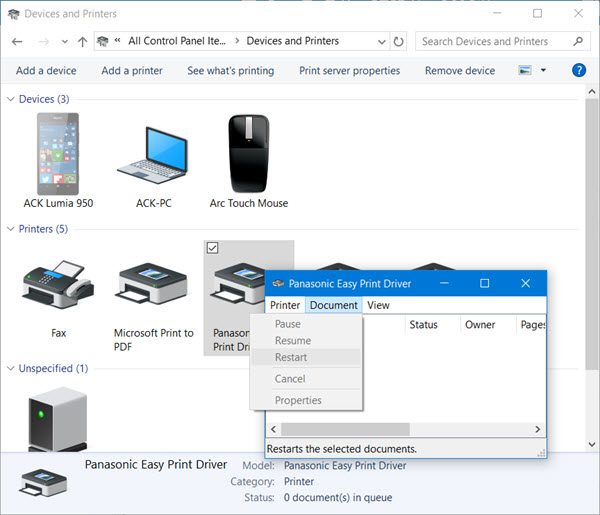
No
Caixa de estado do driver de impressão
que abre, clique no botão
Documento
e selecione
Reiniciar
…Arkansas.
7] Verifique se há atualizações de driver disponíveis para sua impressora no site do fabricante. Na mesma caixa de status do driver de impressão, clique em Impressora e selecione
Driver de atualização
…Arkansas.
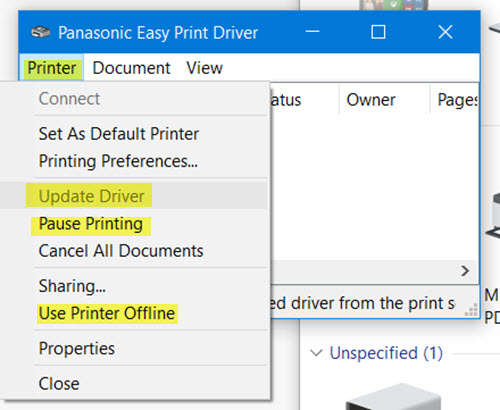
8] Enquanto estiver lá, na aba Printer (Impressora), certifique-se de que o
Pausa na impressão
e
Usar Impressora Offline
as entradas estão desmarcadas.
9] Se você estiver usando uma impressora HP, execute o HP Print and Scan Doctor e veja se ele ajuda a corrigir o problema.
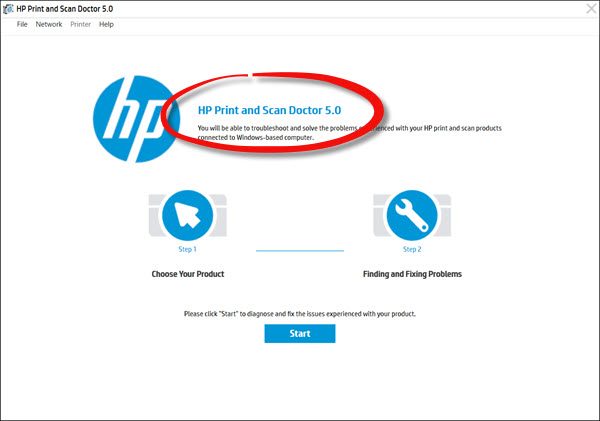
10] Se você tiver conectado a impressora localmente, alterne a porta USB e veja.
Espero que algo ajude!
Outras mensagens que o ajudarão a corrigir problemas relacionados à impressora:(Alaska)
- Impressora padrão continua mudando
- Erro (Alabama1750) durante a resolução de problemas das impressoras
- O comando Imprimir abre Enviar para o OneNote, Salvar como, Enviar fax, etc., caixas de diálogo
- O Windows não permite que você imprima mais de 15 arquivos.
RECOMENDADO: Clique aqui para solucionar erros do Windows e otimizar o desempenho do sistema
Vinicius se autodenomina um usuário apaixonado de Windows que adora resolver erros do Windows em particular e escrever sobre sistemas Microsoft em geral.
